Der Sony DualSense ist aufgrund seiner innovativen Funktionen, des komfortablen Grips und des ergonomischen Designs der beste PS5 -Controller hervorzuheben, wodurch Ihr Spielerlebnis auf der PlayStation 5 verbessert wird. Das Koppeln mit den besten Gaming -PCs war jedoch eine Herausforderung, ähnlich wie es mit dem DualShock 4. Glücklicherweise bietet das DualSense viel bessere PC -Unterstützung und positioniert sie zu den besten PC -Controllern . So einfach ist es, Ihre DualSense mit Ihrem PC zu verbinden:

Elemente, die zum Koppeln von PS5 -Controller mit PC erforderlich sind:
- Datenfertiges USB-C-Kabel
- Bluetooth -Adapter für PC
Wenn Sie Ihren DualSense -Controller mit Ihrem PC kombinieren, ist möglicherweise ein wenig Vorbereitung erforderlich. Das DualSense enthält kein USB -Kabel, wenn sie separat gekauft werden, und nicht alle PCs sind mit Bluetooth ausgestattet. Um Ihre DualSense erfolgreich an Ihren PC zu verbinden, benötigen Sie ein USB-C-Kabel, das Daten übertragen kann. Dies kann ein C-zu-C-Kabel sein, wenn Ihr PC über einen USB-C-Anschluss oder ein USB-C-to-A-Kabel verfügt, wenn Sie herkömmliche rechteckige USB-Anschlüsse verwenden.
Wenn Ihrem PC Bluetooth fehlt, ist es recht einfach. Zahlreiche Bluetooth -Adapter sind verfügbar, einige passen in einen PCIe -Steckplatz in Ihrem Computer, während andere nur einen verfügbaren USB -Anschluss benötigen.

Unsere Top -Wahl
Kreativer BT-W5 Bluetooth-Sender
So kombinieren Sie den PS5 -Controller mit PC über USB

- Stecken Sie Ihr ausgewähltes USB -Kabel in einen verfügbaren Anschluss auf Ihrem PC.
- Schließen Sie das andere Ende des Kabels an den USB-C-Anschluss Ihres DualSense-Controllers an.
- Lassen Sie Ihren Windows -PC den DualSense -Controller als Gamepad erkennen.
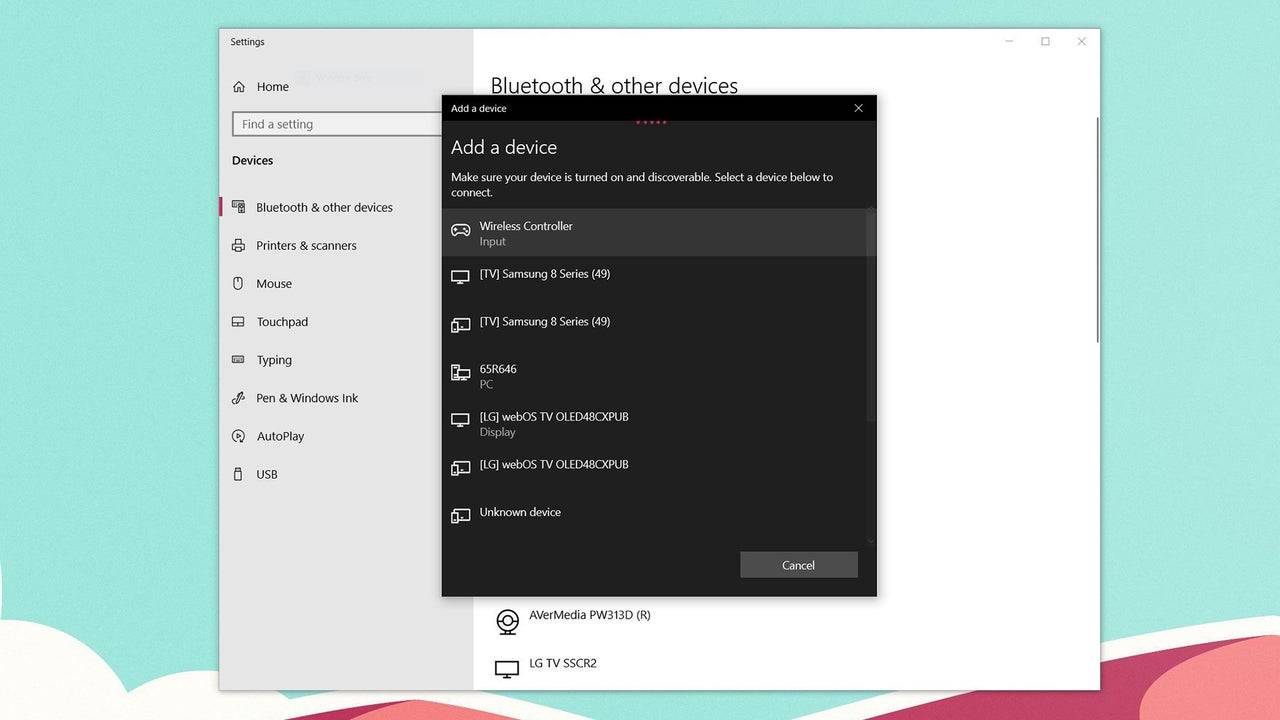
So kombinieren Sie den PS5 -Dualsense -Controller mit dem PC über Bluetooth
- Öffnen Sie die Bluetooth -Einstellungen Ihres PCs, indem Sie die Windows -Taste drücken, "Bluetooth" eingeben und Bluetooth und andere Geräte im Menü auswählen.
- Klicken Sie auf Bluetooth oder ein anderes Gerät .
- Wählen Sie Bluetooth im resultierenden Fenster.
- Drücken Sie die PS-Taste und die Taste erstellen (neben dem D-Pad) gleichzeitig, bis die Lichtleiste unter dem Touchpad blinkt.
- Wählen Sie auf Ihrem PC Ihren DualSense -Controller aus der Liste der verfügbaren Bluetooth -Geräte aus.
 Heim
Heim  Navigation
Navigation






 Neueste Artikel
Neueste Artikel










 Neueste Spiele
Neueste Spiele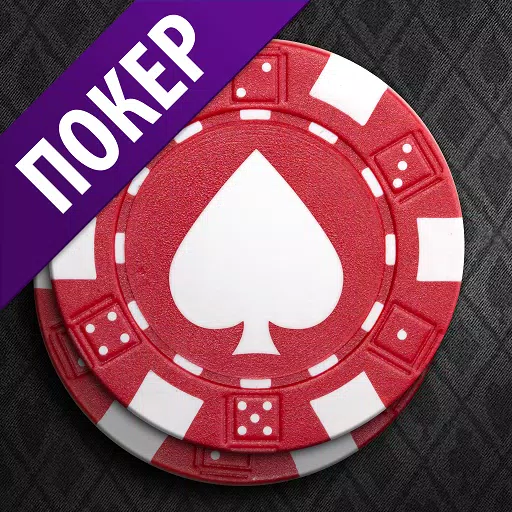

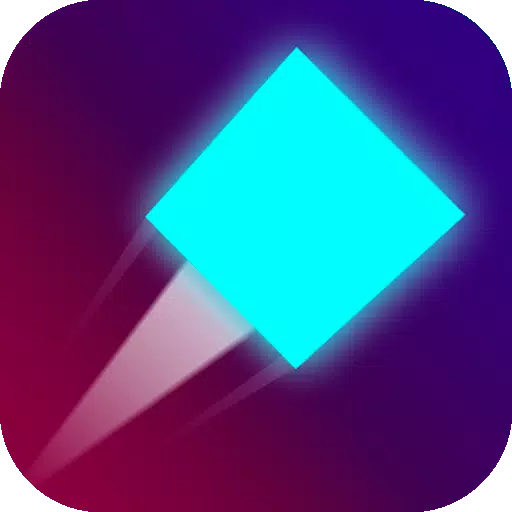

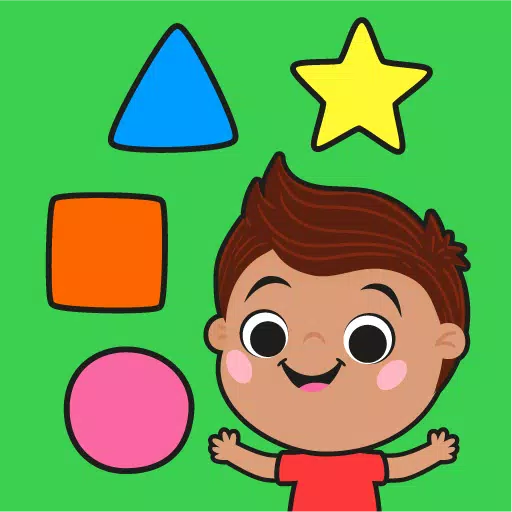
![Chubby Story [v1.4.2] (Localizations)](https://imgs.xddxz.com/uploads/85/1719638042667f981a5e9f8.jpg)

![Zia – New Version 0.4 [Studio Zia]](https://imgs.xddxz.com/uploads/47/1719569268667e8b74e6004.jpg)




